
示例
生成10个随机数保存于数组中,并找出其最大值和最小值
#!/bin/bash
declare -i min max
declare -a nums
for ((i=0;i<10;i++));do
nums[ i ] = i]= i]=RANDOM
[ KaTeX parse error: Expected 'EOF', got '&' at position 11: i -eq 0 ] &̲& min={nums[KaTeX parse error: Expected 'EOF', got '}' at position 3: i]}̲ && max={nums[$i]}&& continue
[ KaTeX parse error: Expected '}', got 'EOF' at end of input: {nums[i]} -gt KaTeX parse error: Expected 'EOF', got '&' at position 7: max ] &̲& max={nums[$i]}
[ KaTeX parse error: Expected '}', got 'EOF' at end of input: {nums[i]} -lt KaTeX parse error: Expected 'EOF', got '&' at position 7: min ] &̲& min={nums[$i]}
done
echo “All numbers are ${nums[*]}”
echo Max is $max
echo Min is $min

编写脚本,定义一个数组,数组中的元素对应的值
是/var/log目录下所有以.log结尾
的文件;统计出其下标为偶数的文件中的行数之和
#!/bin/bash
declare -a files
files=(/var/log/*.log)
declare -i lines=0
for i in $(seq 0 [ [ [{#files[*]}-1]); do
if [ [ [ [i%2] -eq 0 ];then
let lines+=$(wc -l KaTeX parse error: Expected '}', got 'EOF' at end of input: {files[i]} | cut -d’ ’ -f1)
fi
done
echo “Lines: $lines.”
练习
1.输入若干个数值存入数组中,采用冒泡算法进行升序或降序排序
2.将下图所示,实现转置矩阵matrix.sh
1 2 3 1 4 7
4 5 6 ===> 2 5 8
7 8 9 3 6 9
3.打印杨辉三角形
${#var}返回字符串变量var的长度
${var:offset}返回字符串变量var中从第offset个字符后(不包括第offset个字符)的字
符开始,到最后的部分,offset的取值在0 到 ${#var}-1 之间(bash4.2后,允许为负值)
${var:offset:number} 返回字符串变量var中
必看视频!获取2024年最新Java开发全套学习资料 备注Java
从第offset个字符后(不包括第offset个字符)的字符开始,长度为number的部分
${var: -length}最右侧几个字符
注意:冒号后必须有一空白字符
${var:offset:-length}抛去前offset字符,抛去后length字符
${var: -length:-offset}取后length和后offset之间的内容(length>offset)
注意:-length前空格


从左向右
基于模式取子串
${var#*word}
功能:自左而右,查找var变量所存储的字符串中,第一次出现的word, 删除字符串开头至第一次出现word字符串(含)之间的所有字符
${var##*word}同上,贪婪模式,不同的是,删除的是字符串开头至最后一次由word指定的字符之间的所有内容
示例:
file=“var/log/messages”
${file#*/}: log/messages
${file##*/}: messages

删除第一个root左边的内容

贪婪模式两个#删掉最后一个root前面的

从右向左
${var%word*}
功能:自右而左,查找var变量所存储的字符串中,第一次出现的word, 删除字符串最后一个字符向左至第一次出现word字符串(含)之间的所有字符
file=“/var/log/messages”
${file%/*}: /var/log
${var%%word*}删除字符串最右侧的字符向左至最后一次出现word字符之间的所有字符
url=http://www.magedu.com:80
${url##*:} 80
${url%%😗} http

查找替换
${var/pattern/substr}:查找var所表示的字符串中,第一次被pattern所匹
配到的字符串,以substr替换之
${var//pattern/substr}: 查找var所表示的字符串中,所有能被pattern所匹
配到的字符串,以substr替换之
${var/#pattern/substr}:查找var所表示的字符串中,行首被pattern所匹
配到的字符串,以substr替换之
${var/%pattern/substr}:查找var所表示的字符串中,行尾被pattern所匹
配到的字符串,以substr替换之
两个//和/%只有行首匹配或行尾匹配才会替换

查找并删除
${var/pattern}:删除var表示的字符串中第一次被pattern匹配到的字符串
${var//pattern}:删除var表示的字符串中所有被pattern匹配到的字符串
${var/#pattern}:删除var表示的字符串中所有以pattern为行首匹配到的字符串
${var/%pattern}:删除var所表示的字符串中所有以pattern为行尾所匹配到的字符串
字符大小写转换
${var^^}:把var中的所有小写字母转换为大写
${var,}:把var中的所有大写字母转换为小写



Shell变量一般是无类型的,但是bash Shell提供了declare和typeset两个命令用于指定变量的类型,两个命令是等价的
declare [选项] 变量名
-r 声明或显示只读变量
-i 将变量定义为整型数
-a 将变量定义为数组
-A 将变量定义为关联数组
-f 显示已定义的所有函数名及其内容
-F 仅显示已定义的所有函数名
-x 声明或显示环境变量和函数
-l 声明变量为小写字母 declare –l var=UPPER
-u 声明变量为大写字母 declare –u var=lower
-l和-u是将变量本身定义为大小写

先把变量替换,在执行命令
eval命令将会首先扫描命令行进行所有的置换,然后再执行该命令。该命令适用于那些一次扫描无法实现其功能的变量.该命令对变量进行两次扫描
示例:
[root@server ~]# CMD=whoami
[root@server ~]# echo $CMD
whoami
[root@server ~]# eval $CMD
root
[root@server ~]# n=10
[root@server ~]# echo {0…$n}
{0…10}
[root@server ~]# eval echo {0…$n}
0 1 2 3 4 5 6 7 8 9 10


也可以将命令放到变量里面(动态命令–将命令赋给变量)

如果第一个变量的值是第二个变量的名字,从第一个变量引用第二个变量的值就称为间接变量引用
variable1的值是variable2,而variable2又是变量名,variable2的值为value,间接变量引用是指通过variable1获得变量值value的行为
variable1=variable2
variable2=value
bash Shell提供了两种格式实现
间接变量引用
两个$$表示当前进程的进程编号
所以得用\转义
eval tempvar=$$variable1
tempvar=${!variable1}
[root@server ~]# N=NAME
[root@server ~]# NAME=wangxiaochun
[root@server ~]# N1=${!N}
[root@server ~]# echo $N1
wangxiaochun
[root@server ~]# eval N2=$$N
[root@server ~]# echo $N2
wangxiaochun

创建并显示临时文件,可避免冲突
mktemp [OPTION]… [TEMPLATE]
TEMPLATE: filenameXXX
随机字符X至少要出现三个,放在前后都可以
-d: 创建临时目录
-p DIR或–tmpdir=DIR:指明临时文件所存放目录位置
示例:
mktemp /tmp/testXXX
tmpdir=mktemp –d /tmp/testdirXXX
mktemp --tmpdir=/testdir testXXXXXX
可以代替rm


**可以代替cp,chgrp ,chmod,chown
可以改权限**
install [OPTION]… [-T] SOURCE DEST 单文件
install [OPTION]… SOURCE… DIRECTORY
install [OPTION]… -t DIRECTORY SOURCE…
install [OPTION]… -d DIRECTORY…创建空目录
选项:
-m MODE,默认755
-o OWNER
-g GROUP
示例:
install -m 700 -o wang -g admins srcfile desfile
install –m 770 –d /testdir/installdir

借助 expect 处理交互的命令,可以将交互过
程如:ssh登录,ftp登录等写在一个脚本上,将交互时任务变成-------自动化完成。
例如:scp命令
首先得用yum安装expect包
选项
-c:从命令行执行expect脚本,默认expect是交互地执行的
示例:expect -c 'expect “\n” {send “pressed enter\n”}
-d:可以输出输出调试信息
expect中相关命令
spawn 启动新的进程
send 用于向进程发送字符串(发给相对应的进程)
expect 从进程接收字符串
interact 允许用户交互
exp_continue 匹配多个字符串在执行动作后加此命令
expect最常用的语法(tcl语言:模式-动作)
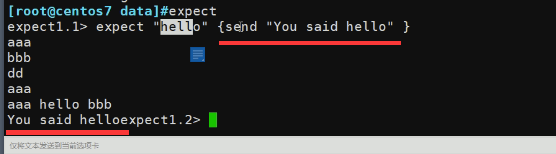
单一分支模式语法:
expect “hello” {send “hello everyone\n”}
匹配到hi后,会输出“you said hi”,并换行
多分支模式语法:
expect “hi” { send “You said hi\n” } \
“hehe” { send “Hehe yourself\n” } \
“bye” { send “Good bye\n” }
匹配hi,hello,bye任意字符串时,执行相应输出。等同如下:
expect {
“hi” { send “You said hi\n”}
“hehe” { send “Hehe yourself\n”}
“bye” { send " Good bye\n"}
}
例如:
eof 是退出
#!/usr/bin/expect
spawn scp /etc/fstab 192.168.8.100:/app
expect {
“yes/no” { send “yes\n”;exp_continue }
“password” { send “123456\n” }
}
expect eof
interact循序用户交互(ssh)
#!/usr/bin/expect
spawn ssh 192.168.8.100
expect {
“yes/no” { send “yes\n”;exp_continue }
“password” { send “123456\n” }
}
最后
光给面试题不给答案不是我的风格。这里面的面试题也只是凤毛麟角,还有答案的话会极大的增加文章的篇幅,减少文章的可读性
Java面试宝典2021版


最常见Java面试题解析(2021最新版)


2021企业Java面试题精选


etc/fstab 192.168.8.100:/app
expect {
“yes/no” { send “yes\n”;exp_continue }
“password” { send “123456\n” }
}
expect eof
interact循序用户交互(ssh)
#!/usr/bin/expect
spawn ssh 192.168.8.100
expect {
“yes/no” { send “yes\n”;exp_continue }
“password” { send “123456\n” }
}
最后
光给面试题不给答案不是我的风格。这里面的面试题也只是凤毛麟角,还有答案的话会极大的增加文章的篇幅,减少文章的可读性
Java面试宝典2021版
[外链图片转存中…(img-XYfqLmze-1716356269737)]
[外链图片转存中…(img-6vqBaggY-1716356269737)]
最常见Java面试题解析(2021最新版)
[外链图片转存中…(img-0wgA7WgY-1716356269737)]
[外链图片转存中…(img-BBXfOEfs-1716356269738)]
2021企业Java面试题精选
[外链图片转存中…(img-iq52iHpC-1716356269738)]
[外链图片转存中…(img-5QkuF7up-1716356269738)]






















 5247
5247











 被折叠的 条评论
为什么被折叠?
被折叠的 条评论
为什么被折叠?








